Win11系统字体太小?3分钟教你轻松调整
你是否刚升级到Windows 11就发现屏幕上的文字变得特别小?这个问题困扰着许多用户,尤其是从Win10升级过来的朋友。别担心,今天我就来教你几种简单有效的方法,让你的Win11字体大小恢复正常。
为什么Win11字体看起来变小了?
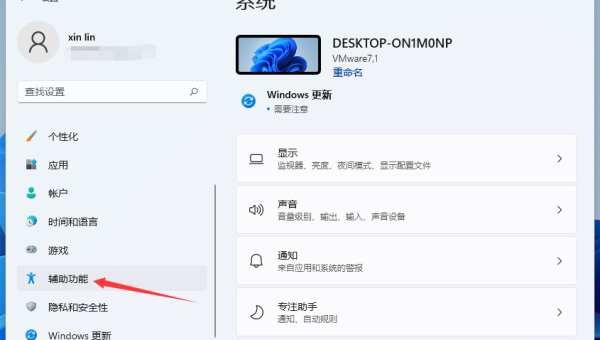
Windows 11默认使用更高的DPI缩放比例,这是为了适应现在普遍的高分辨率屏幕。但如果你使用的是普通1080p显示器,或者视力不太好,可能会觉得默认字体太小。幸运的是,微软提供了多种调整方式。
方法一:通过系统设置调整整体缩放比例
- 右键点击桌面空白处,选择"显示设置"
- 在"缩放"选项中,你会看到一个百分比数值(通常是100%或125%)
- 点击下拉菜单,选择一个更大的比例(如125%或150%)
- 系统会提示你注销并重新登录以应用更改
小贴士:如果你觉得预设的缩放比例不够精确,可以点击"缩放"下方的"自定义缩放"来输入任意数值(100-500%之间)。
方法二:单独调整特定应用的字体大小
有些应用可能不遵循系统全局缩放设置,这时可以单独调整:
- 右键点击该应用的快捷方式或开始菜单中的图标
- 选择"属性"
- 切换到"兼容性"选项卡
- 勾选"替代高DPI缩放行为"
- 在下拉菜单中选择"系统"或"应用程序"
方法三:修改系统字体大小(不改变其他元素)
如果你只想增大文字大小,而不想放大整个界面:
- 打开设置(Win+I),进入"辅助功能"
- 选择"文本大小"
- 拖动滑块调整文本大小
- 点击"应用"保存设置
方法四:调整浏览器字体大小
网页浏览时字体太小?各浏览器调整方法略有不同:
- Edge/Chrome:按住Ctrl键并滚动鼠标滚轮
- Firefox:菜单 > 缩放 > 仅缩放文本
- 或者直接在设置中修改默认字体大小
常见问题解答
Q:调整后某些应用显示模糊怎么办? A:这是因为应用没有适配高DPI,尝试方法二单独设置该应用的兼容性。
Q:为什么调整后部分界面还是很小? A:某些系统组件可能不会随设置改变,可以尝试重启电脑或检查显卡驱动。
Q:调整到太大导致部分内容显示不全怎么办? A:适当降低缩放比例,或考虑使用更高分辨率的显示器。
写在最后
Win11的字体大小调整其实非常简单,关键是找到适合自己的设置。建议从125%开始尝试,逐步调整到最舒适的显示效果。如果这些方法都不能解决你的问题,可能需要考虑更换更大尺寸或更高分辨率的显示器了。
希望这篇指南能帮你解决Win11字体太小的困扰!如果还有其他问题,欢迎在评论区留言讨论。
声明:本站所有文章,如无特殊说明或标注,均为本站原创发布。任何个人或组织,在未征得本站同意时,禁止复制、盗用、采集、发布本站内容到任何网站、书籍等各类媒体平台。如若本站内容侵犯了原著者的合法权益,可联系我们进行处理。

评论(0)